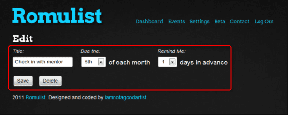Opravte chybový kód VDS 490 01010004 ve Windows 10
Různé / / August 11, 2022

V systému Windows 10 se může zobrazit zpráva o neočekávaném selhání základního poskytovatele VDS; tato chyba byla poprvé zaznamenána v aktualizaci KB979391. Nebylo však žádné přímé řešení, které by tuto chybu vyřešilo. Většinou se uživatelům zobrazí chybový kód 490 01010004, když dostanou chybu VDS. Chyby poskytovatele VDS ve vašem počítači můžete vyřešit různými metodami.
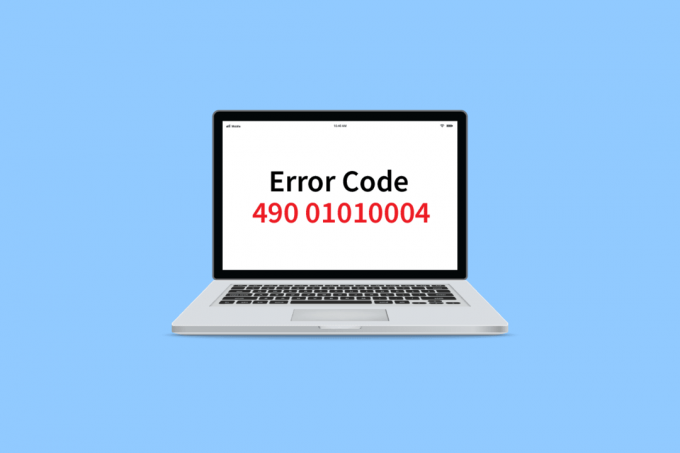
Obsah
- Jak opravit chybový kód VDS 490 01010004 v systému Windows 10
- Metoda 1: Restartujte zprostředkovatele VDS
- Metoda 2: Umožněte poskytovateli VDS interakci s plochou
- Metoda 3: Zastavte trasování VDS
- Metoda 4: Oprava systémových souborů
- Metoda 5: Opravte systém Windows pomocí nástroje Media Creation Tool
- Metoda 6: Upravte klíče registru
- Metoda 7: Proveďte obnovení systému
Jak opravit chybový kód VDS 490 01010004 v systému Windows 10
Existuje několik důvodů, proč se kód chyby 490 01010004 zobrazuje ve vašem počítači. Několik z nich je uvedeno níže:
- Nefunkčnost služby virtuální disk
- Nesprávné oprávnění ke službě virtuální disk
- Chybný systémový nástroj VDS
- Problémy kvůli trasování VDS
- Poškozené systémové soubory
- Windows není aktualizován
- Problémy způsobené softwarem Virtual Drive
Následující příručka vám poskytne způsoby, jak vyřešit kód chyby 490 01010004 na vašem počítači.
Metoda 1: Restartujte zprostředkovatele VDS
První metodou, kterou byste chtěli použít k vyřešení chyby poskytovatele VDS, je restartování základního poskytovatele VDS. Pomocí těchto jednoduchých kroků můžete bezpečně restartovat základního poskytovatele VDS.
1. zmáčkni klávesy Windows + R společně spustit Běh dialogové okno.
2. Typ services.msc a udeřit do Zadejte klíč otevřít Služby okno.
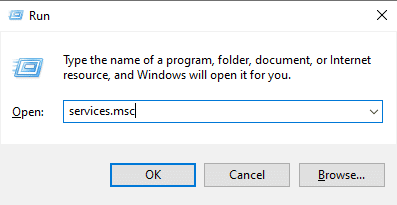
3. V okně Služby vyhledejte Virtuální disk.
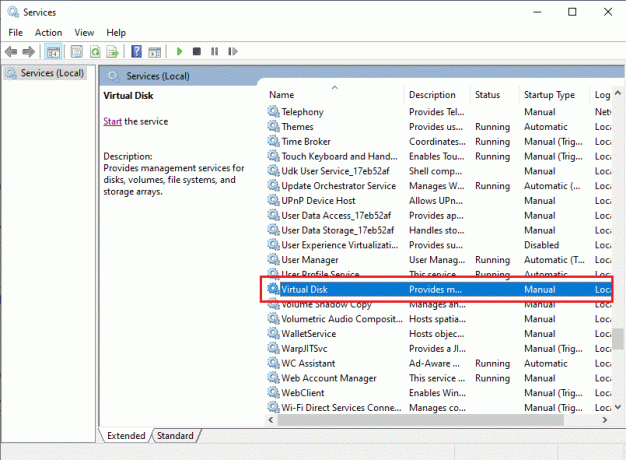
4. Klepněte pravým tlačítkem myši na Virtuální diska klikněte na Restartujte.
Poznámka: Můžete také najít Restartujte službu v nabídce na levé straně.
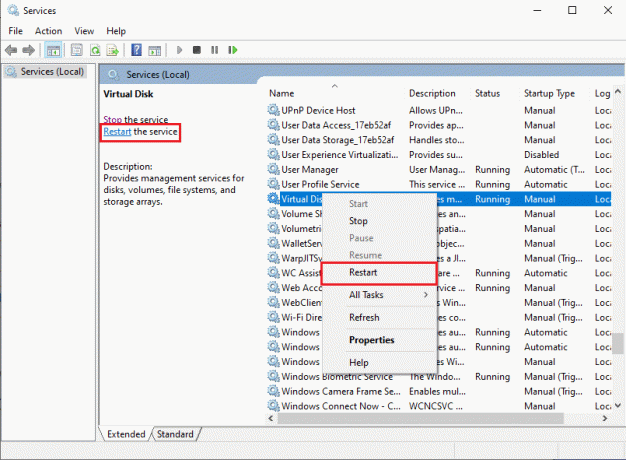
5. Konečně, restartujte PC a zkontrolujte, zda byla chyba vyřešena.
Metoda 2: Umožněte poskytovateli VDS interakci s plochou
Jiným přístupem k opravě neočekávané chyby základního poskytovatele VDS je ujistit se, že základní poskytovatel VDS funguje správně. Pokud poskytovatel VDS nemá povoleno pracovat s plochou, mohou se zobrazit chyby. Pomocí těchto jednoduchých kroků můžete základnímu poskytovateli VDS umožnit interakci s desktopem.
1. Spusťte Běh dialogové okno, zadejte services.msc a udeřit Zadejte klíč otevřít Služby okno.
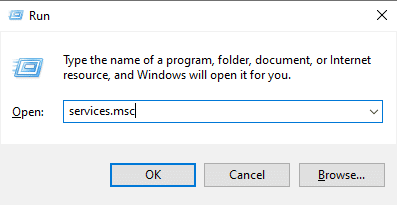
2. Zde klikněte pravým tlačítkem myši na Virtuální disk servis.
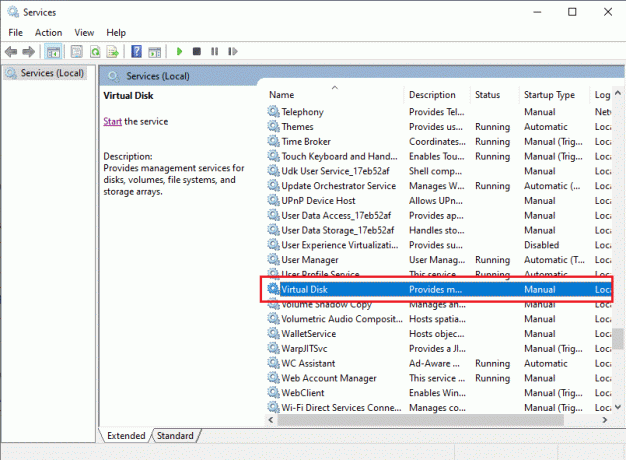
3. Poté vyberte Vlastnosti.

4. V Všeobecné kartu, vyberte Typ spouštění tak jako Automatickýa zajistit Stav služby je Běh.
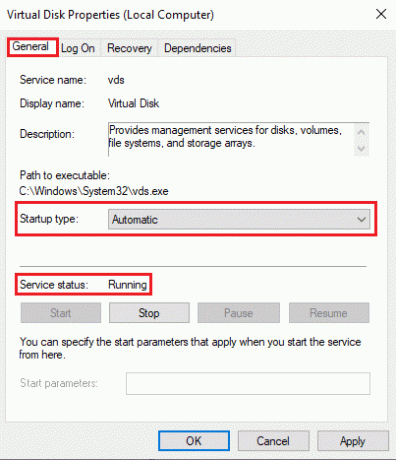
5. Nyní přejděte na Přihlásit se a zaškrtněte políčko na Povolit službě interakci s pracovní plochou.
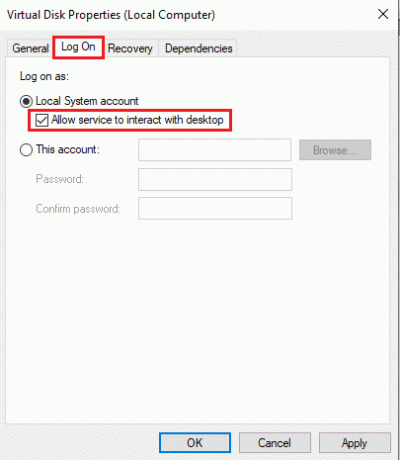
6. Klikněte na OK a Aplikovat.
7. Konečně, restartujte PC. Pokud se i nadále zobrazuje chybový kód 490 01010004, přejděte k další metodě.
Přečtěte si také:Opravte kód chyby 0x80070490 v systému Windows 10
Metoda 3: Zastavte trasování VDS
Chcete-li vyřešit problém s kódem chyby 490 01010004 u poskytovatele VDS, můžete zkusit zastavit trasování VDS v počítači. Pomocí těchto jednoduchých kroků můžete bezpečně zastavit trasování VDS.
1. lis klíč Windows, typ cmd a klikněte na OTEVŘENO spustit Příkazový řádek.

3. Zadejte následující příkaz a udeřit do Zadejte klíč.
md %systemroot%\system32\LogFiles\VDS
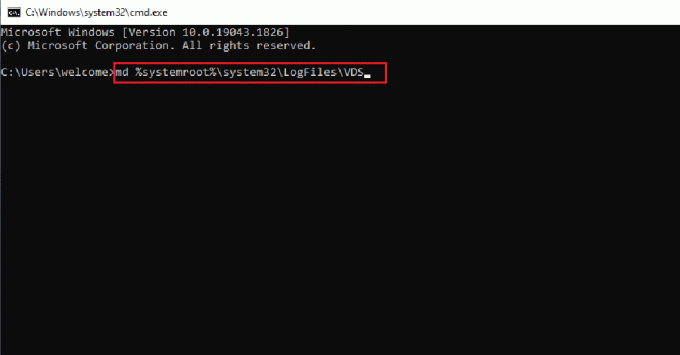
3. Poté zadejte dané příkaz a stiskněte tlačítko Zadejte klíč.
Logman start vds -o %systemroot%\system32\LogFiles\VDS\VdsTrace.etl -ets -p {012F855E-CC34-4da0-895F-07AF2826C03E} 0xffff 0xff.
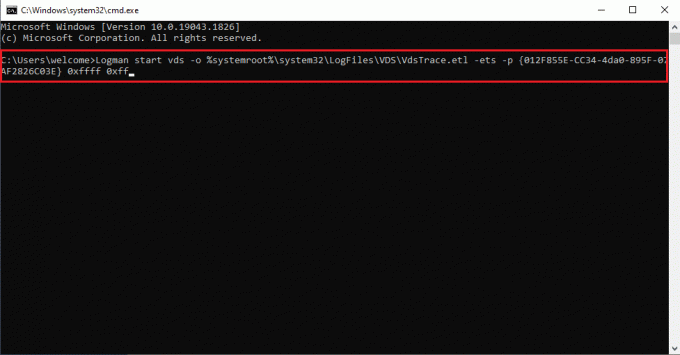
Po zadání těchto příkazů zopakujte problém.
4. Nakonec proveďte následující příkaz k zastavení trasování VDS.
Logman stop vds -etsTrace soubor Vds.
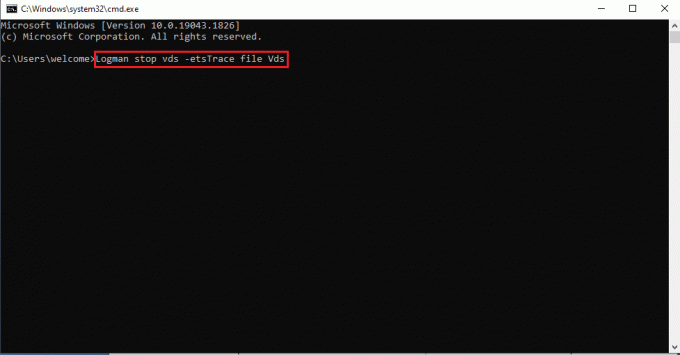
Přečtěte si také:Oprava Službu Windows Update nelze zastavit
Metoda 4: Oprava systémových souborů
Pokud jsou v operačním systému Windows nějaké poškozené systémové soubory, může váš počítač čelit mnoha problémům s připojením k internetu. Naštěstí má váš počítač se systémem Windows 10 vestavěné nástroje pro opravy, jako je SFC (Kontrola systémových souborů) a DISM (Servis a správa obrazu nasazení), které vám pomohou opravit všechny poškozené soubory. Přečtěte si našeho průvodce Jak opravit systémové soubory v systému Windows 10 a postupujte podle pokynů k opravě všech poškozených souborů.
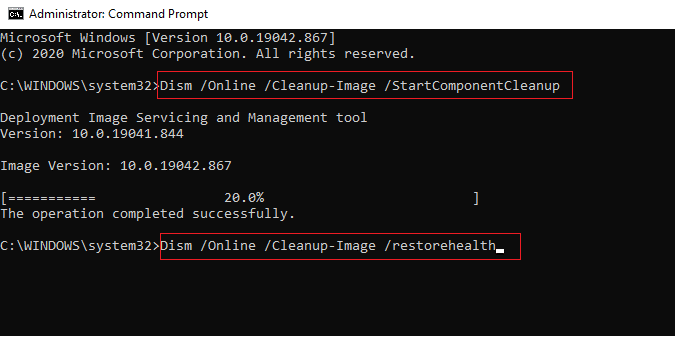
Metoda 5: Opravte systém Windows pomocí nástroje Media Creation Tool
Chcete-li opravit kód chyby 490 01010004, můžete zkusit opravit systém Windows pomocí nástroje Microsoft Media Creation Tool. Při opravě systému Windows postupujte podle těchto jednoduchých kroků.
1. Stáhněte si Nástroj Microsoft Media Creation Tool.
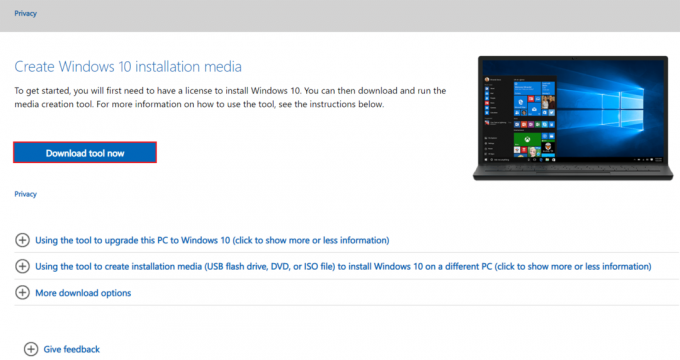
2. Po úspěšném stažení Spusťte nástroj a klikněte na Upgradujte tento počítač nyní.
3. Vybrat Ponechat všechny mé soubory a aplikace možnosti.
4. Klikněte na Aktualizace.
5. Počkejte na dokončení aktualizace a restartujte PC.
Přečtěte si také:Opravit chybu Windows Update 0x800704c7
Metoda 6: Upravte klíče registru
Pokud předchozí metody nefungují při opravě kódu chyby 490 01010004, můžete zkusit upravit složku klíče SPTD v Editoru registru.
Poznámka: Odebráním softwaru Virtual Drive může na vašem počítači zůstat ovladač SPTD.sys. Tato jednotka způsobila řadu chyb VDS na počítačích se systémem Windows. Můžete upravit registr systému Windows a zakázat ovladač SPDT.sys v počítači.
Chcete-li zakázat ovladač SPTD.sys, postupujte podle těchto jednoduchých kroků.
1. lis klávesy Windows + R současně otevřít Běh dialogové okno.
2. Zde zadejte regedit a udeřit do Zadejte klíč spustit Editor registru.
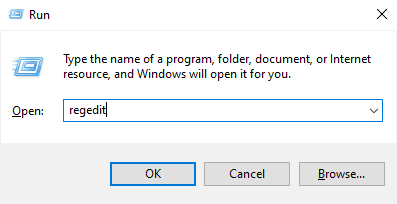
3. V okně Editor registru přejděte a klikněte na HKEY_LOCAL_MACHINE.
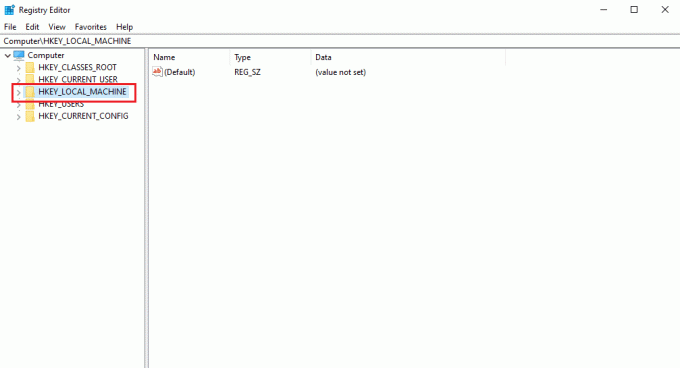
4. Nyní přejděte a klikněte na Systém složku.
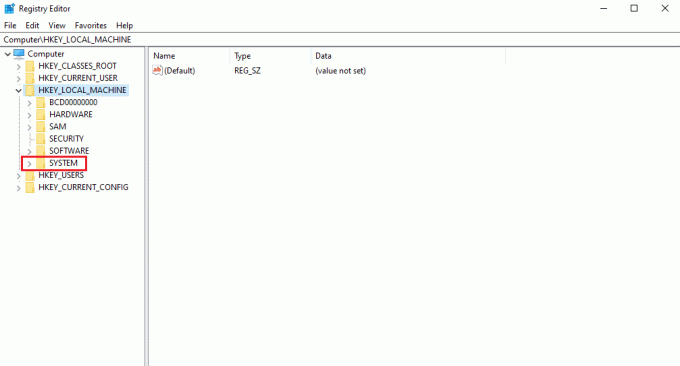
5. Nyní přejděte a klikněte na CurrentControlSet složku.
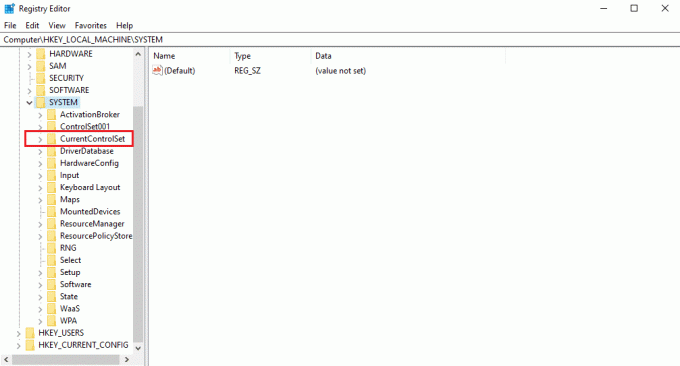
6. Poté klikněte na Služby složku.
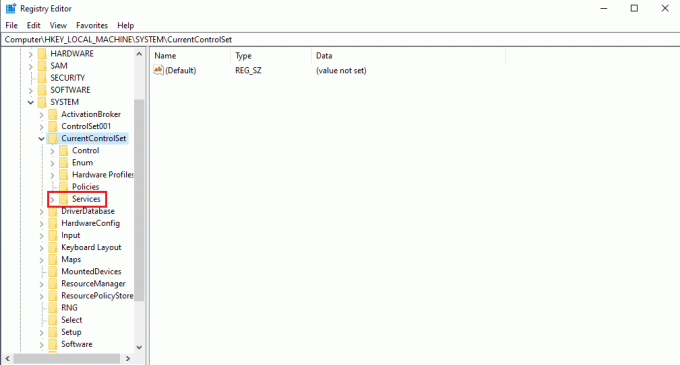
7. Poté klikněte na Sptd složku.
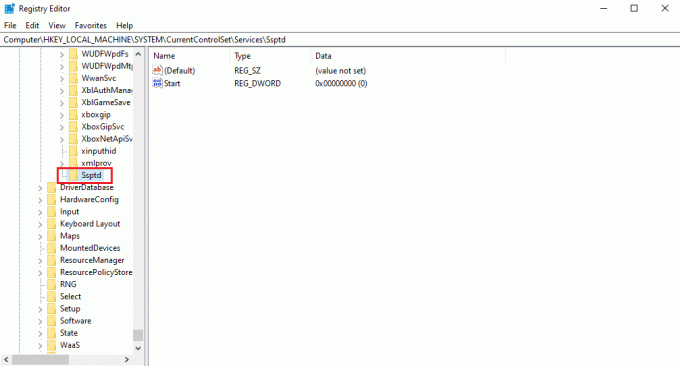
8. Klepněte pravým tlačítkem myši na Spusťte DWORD soubor a klikněte Upravit…

9. Změň Hodnotové údaje na 4.
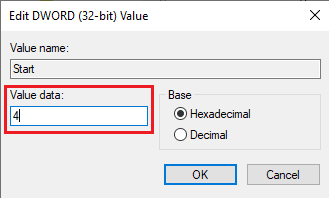
Přečtěte si také:Oprava zaseknuté nebo zamrzlé aktualizace Windows 10
Metoda 7: Proveďte obnovení systému
Pokud žádná z výše uvedených metod nefunguje, můžete zkusit provést obnovení systému. Můžete se podívat na Jak používat Obnovení systému v systému Windows 10 průvodce pro bezpečnou obnovu systému Windows 10.
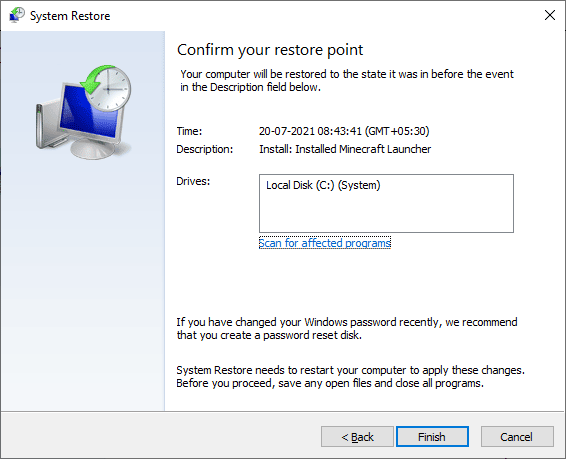
Často kladené otázky (FAQ)
Q1. Co způsobuje chybu poskytovatele VDS v systému Windows 10?
Ans. Chyby základního poskytovatele VDS mohou způsobit různé systémové chyby; některé běžné důvody zahrnují vadné aktualizace Windows a poškozené systémové soubory.
Q2. Co znamená virtuální disková služba?
Ans. Služba virtuálního disku je technologie vyvinutá společností Microsoft. Tato technologie pomáhá rozšířit stávající kapacitu úložiště Windows.
Q3. Jak můžete opravit základního poskytovatele VDS?
Ans. Můžete opravit Základní poskytovatel VDS s pomocí opravárenského nástroje. Nástroj pro opravu poskytovatele VDS si můžete stáhnout z internetu.
Doporučeno:
- Fix League Tuto chybu instalace jsme obnovili
- Opravte chybový kód Office 1058 13 v systému Windows 10
- Opravte Windows nalezené ovladače pro vaše zařízení, ale došlo k chybě
- Oprava Nemohli jsme se připojit k aktualizační službě ve Windows 10
Doufáme, že tato příručka byla užitečná a že jste byli schopni opravit VDS kód chyby 490 01010004 problémy na vašem počítači. Napište nám do komentáře a dejte nám vědět, která metoda se vám osvědčila nejlépe. Také pokud máte dotazy, dotazy nebo návrhy, neváhejte je s námi sdílet.